如何在Word中设置代码高亮?
有时写文档时需要将代码粘贴到word中,但直接粘贴到word中的代码虽能保持换行与缩进等格式,但在一般代码编辑工具中的关键字高亮功能却无法实现。该方法无需任何插件,只需要制作一个宏即可实现类似sublime的显示效果

1、首先完成当前所有内容,建议把代码放入单独的文本框中,方便处理,也有较好的视觉效果。记得一定要拷贝一份副本!因为很可能因为代码量比较多,处理宏的时候卡死,只能强制退出WORD了。
2、当前文档新定义一个样式,命名为"code",专门用来对代码进行格式化。由于是代码,所以推荐中文使用黑体(注释等),而英文使用等宽字体(courier new)。步骤如图。
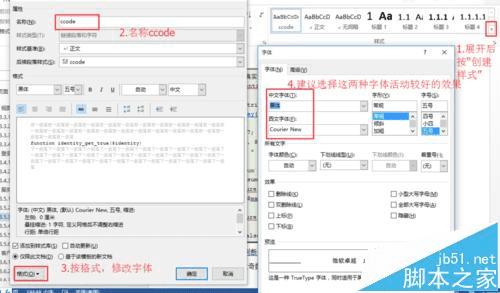
3、选中代码,单击样式库 ccode,将代码应用该样式

4、新建宏,步骤如图
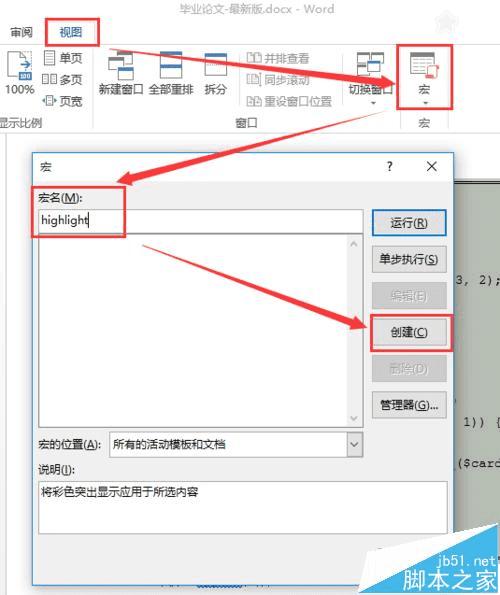
5、将VBA代码(在下一步中)拷贝进去,保存后关闭 (有VBA或相关程序经验者可根据自己需要进行相关修改,如关键词和高亮颜色等)
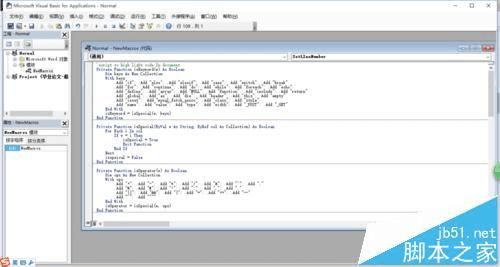
复制内容到剪贴板
- 'scripttohighlightcodeIndocument
- PrivateFunctionisKeyword(w)AsBoolean
- DimkeysAsNewCollection
- Withkeys
- .Add"if":.Add"else":.Add"elseif":.Add"case":.Add"switch":.Add"break"
- .Add"for":.Add"continue":.Add"do":.Add"while":.Add"foreach":.Add"echo"
- .Add"define":.Add"array":.Add"NULL":.Add"function":.Add"include":.Add"return"
- .Add"global":.Add"as":.Add"die":.Add"header":.Add"this":.Add"empty"
- .Add"isset":.Add"mysql_fetch_assoc":.Add"class":.Add"style"
- .Add"name":.Add"value":.Add"type":.Add"width":.Add"_POST":.Add"_GET"
- EndWith
- isKeyword=isSpecial(w,keys)
- EndFunction
- PrivateFunctionisSpecial(ByValwAsString,ByRefcolAsCollection)AsBoolean
- ForEachiIncol
- Ifw=iThen
- isSpecial=True
- ExitFunction
- EndIf
- Next
- isspeical=False
- EndFunction
- PrivateFunctionisOperator(w)AsBoolean
- DimopsAsNewCollection
- Withops
- .Add"+":.Add"-":.Add"*":.Add"/":.Add"&":.Add"^":.Add";"
- .Add"%":.Add"#":.Add"!":.Add":":.Add",":.Add"."
- .Add"||":.Add"&&":.Add"|":.Add"=":.Add"++":.Add"--"
- .Add"'":.Add""""
- EndWith
- isOperator=isSpecial(w,ops)
- EndFunction
- PrivateFunctionisType(ByValwAsString)AsBoolean
- DimtypesAsNewCollection
- Withtypes
- .Add"SELECT":.Add"FROM":.Add"WHERE":.Add"INSERT":.Add"INTO":.Add"VALUES":.Add"ORDER"
- .Add"BY":.Add"LIMIT":.Add"ASC":.Add"DESC":.Add"UPDATE":.Add"DELETE":.Add"COUNT"
- .Add"html":.Add"head":.Add"title":.Add"body":.Add"p":.Add"h1":.Add"h2"
- .Add"h3":.Add"center":.Add"ul":.Add"ol":.Add"li":.Add"a"
- .Add"input":.Add"form":.Add"b"
- EndWith
- isType=isSpecial(w,types)
- EndFunction
- SubSyntaxHighlight()
- DimwordCountAsInteger
- DimdAsInteger
- 'setthestyleofselection
- Selection.Style="ccode"
- d=0
- wordCount=Selection.Words.Count
- Selection.StartOfwdWord
- Whiled<wordCount
- d=d+Selection.MoveRight(wdWord,1,wdExtend)
- w=Selection.Text
- IfisKeyword(Trim(w))=TrueThen
- Selection.Font.Color=wdColorBlue
- ElseIfisType(Trim(w))=TrueThen
- Selection.Font.Color=wdColorDarkRed
- Selection.Font.Bold=True
- ElseIfisOperator(Trim(w))=TrueThen
- Selection.Font.Color=wdColorBrown
- ElseIfTrim(w)="//"Then
- 'lInecomment
- Selection.MoveEndwdLine,1
- commentWords=Selection.Words.Count
- d=d+commentWords
- Selection.Font.Color=wdColorGreen
- Selection.MoveStartwdWord,commentWords
- ElseIfTrim(w)="/*"Then
- 'blockcomment
- WhileSelection.Characters.Last<>"/"
- Selection.MoveLeftwdCharacter,1,wdExtend
- Selection.MoveEndUntil("*")
- Selection.MoveRightwdCharacter,2,wdExtend
- Wend
- commentWords=Selection.Words.Count
- d=d+commentWords
- Selection.Font.Color=wdColorGreen
- Selection.MoveStartwdWord,commentWords
- EndIf
- 'movethestartofselectiontonextword
- Selection.MoveStartwdWord
- Wend
- 'prepareForsetlInenumber
- Selection.MoveLeftwdWord,wordCount,wdExtend
- SetLIneNumber
- EndSub
- PrivateSubSetLIneNumber()
- DimlinesAsInteger
- lines=Selection.Paragraphs.Count
- Selection.StartOfwdParagraph
- Forl=1Tolines
- lIneNum=l&""
- Ifl<10Then
- lIneNum=lIneNum&""
- EndIf
- Selection.Text=lIneNum
- Selection.Font.Bold=False
- Selection.Font.Color=wdColorAutomatic
- p=Selection.MoveDown(wdLine,1,wdMove)
- Selection.StartOfwdLine
- Next
- EndSub
6、选定代码文本,然后执行highlight脚本:“视图”-“宏”- 选中“SyntaxHighlight”-“运行”,然后执行就可以了。处理较长代码时需要一定时间,请耐心等待。
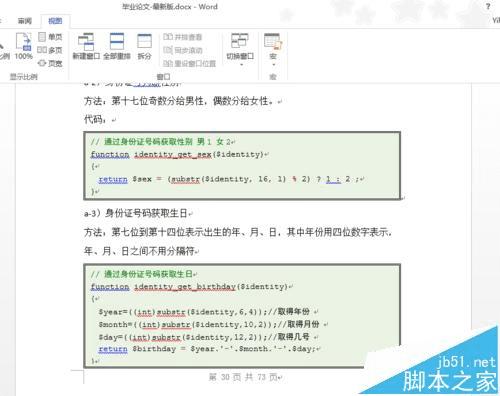
注意事项:处理前一定要对原文章进行备份,以免前功尽弃。处理较长代码时需要一定时间,请耐心等待。
本文地址:http://www.45fan.com/dnjc/30479.html
